Апликација Мицрософт Невс вам омогућава да видите најновије вести и наслове на једном месту. Можете га прилагодити тако да приказује вести које вас занимају, локалне и широм света, као и да сакријете изворе вести које вам се не свиђају.
Обично је укључен у инсталацију Виндовс 10, али, ако није, можете преузети и инсталирати апликацију са Мицрософт продавница.
Преглед садржаја
Додајте или уклоните вести према интересовањима у Мицрософт вестима
Без обзира да ли волите спортске, политичке или забавне приче, апликација Вести вам омогућава да сачувате своја интересовања како бисте лакше обликовали свој феед вести. То значи да ћете видети само оне приче које вас занимају.
Када први пут покренете апликацију Мицрософт вести, од вас ће бити затражено да изаберете коју врсту вести желите да видите у свом фиду „Моје вести“.
Претражујте категорије у левом менију или користећи траку за претрагу на врху. Када пронађете интерес који вам се допада, кликните на икону звездице у доњем левом углу сваке интересне картице.
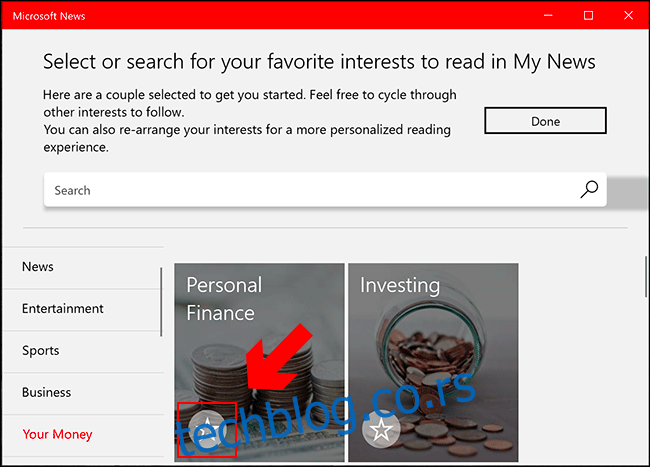
Када изаберете тип прича за који сте заинтересовани, кликните на дугме „Готово“ на врху.
Ако желите да додате (или уклоните) интересовања након подешавања апликације, то можете учинити у одељку „Интересовања“. Да бисте му приступили, кликните на картицу „Интересовања“ која се налази на левом бочном менију.
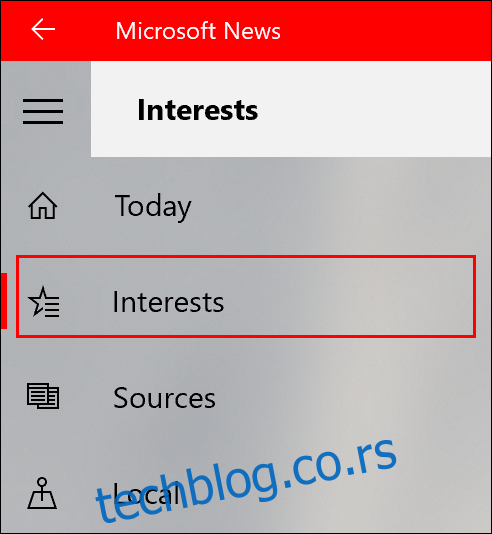
Као и раније, кликните на икону звездице на свакој интересној картици да бисте је додали (или уклонили) из свог фида „Моје вести“.
Додајте или уклоните одређене изворе вести из Мицрософт вести
Такође можете додати своје омиљене изворе вести у Мицрософт вести или уклонити изворе вести које вам се не свиђају. Извори вести које преферирате појавиће се на вашој листи „Моји извори“.
Да бисте додали или уклонили извор вести, отворите апликацију Мицрософт вести на рачунару, а затим кликните на картицу „Извори“ у левом менију.
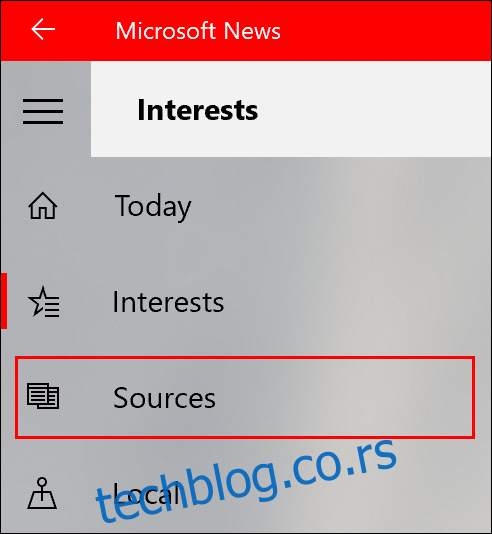
Можете да прегледате појединачне категорије или да тражите извор вести (на пример, „ББЦ“) користећи траку за претрагу.
Када пронађете изабрани извор вести, кликните на икону звездице у доњем левом углу картице са вестима. Да бисте уклонили извор који вам се не свиђа, поново кликните на звездицу да бисте га уклонили.
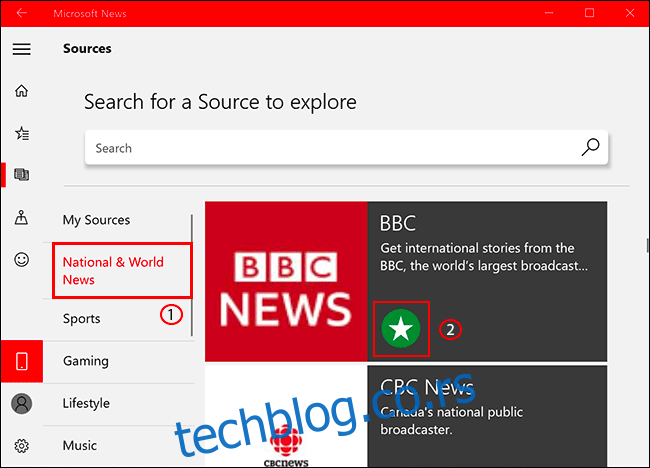
Извори вести које изаберете ће се тада појавити на картици „Моји извори“ и такође ће се појавити као део избора на картици „Моје вести“.

Нажалост, није могуће у потпуности сакрити изворе вести који вам се не свиђају из апликације Мицрософт вести. Одређени извори се и даље могу појављивати као истакнуте вести и у другим одељцима апликације.
Да бисте их избегли, можете да се држите читања вести из извора које преферирате у картицама „Моји извори“ и „Моје вести“.
Како приказати локалне вести у Мицрософт вестима
За локалне вести, картица „Локално“ се може конфигурисати да приказује вести за ваше тренутне или омиљене локације.
Кликните на картицу „Локално“ у левом менију да бисте јој приступили.
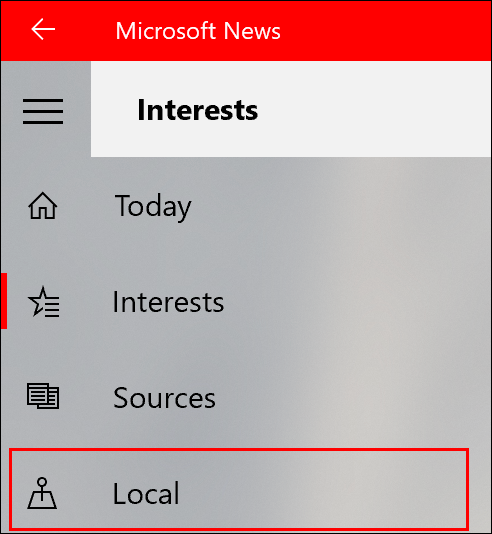
Да бисте додали локацију у апликацију, кликните било где на картици „Локално“ да бисте отворили панел за претрагу.
Одатле унесите локацију и кликните на њу да бисте конфигурисали апликацију Вести да приказује приче о тој локацији.
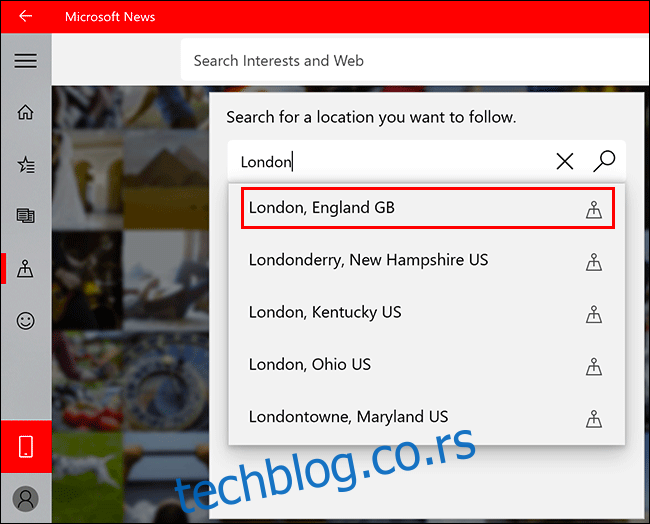
Једном конфигурисан, ако желите да пребаците панел „Локално“ на другу локацију, кликните на дугме „Локације“ које се налази поред траке за претрагу.
Одавде потражите нову локацију и кликните на њу.
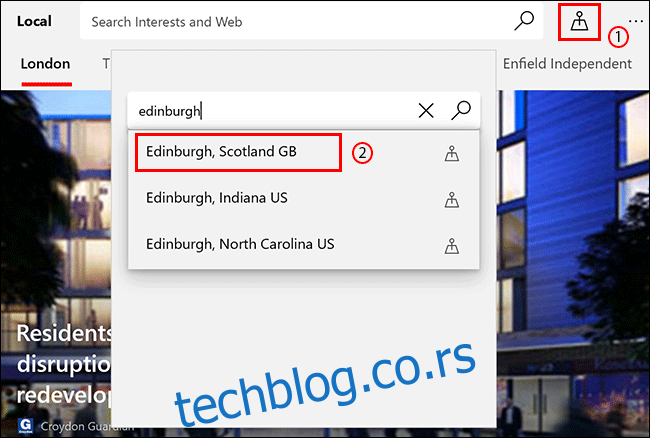
Картица „Локално“ ће се затим ажурирати причама и категоријама за нову локацију.
